Статьи сайта
| Главная » Статьи » Новые уроки в Adobe Photoshop CS | [ Добавить статью ] |
Ваш фотоальбом в одном файле GIF
| В этом уроке я расскажу как можно в одном файле GIF сохранить все ваши фотографии Итак начнем) На примере я покажу как это сделать на 3 фотографиях. 1. Я загружаю три фотографии формата jpeg . Хочу обратить что ваши файлы должны быть именно jpeg. Фото 1:  Фото 2:  Фото 3:  2. Переходим на второй файл с фотографией и жмем левой кнопкой мыши на фотографию и выбираем там переместить в новое окно : 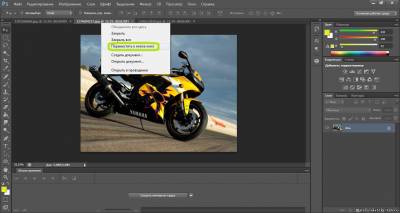 3.Файл (фото) переместилась в новое окно, далее правой кнопкой мыши жмем на фотографию (удерживая правую кнопку мыши) перетаскиваем ее:  4. Закрываем файл который мы перемещали в новое окно (он нам больше не понадобиться): 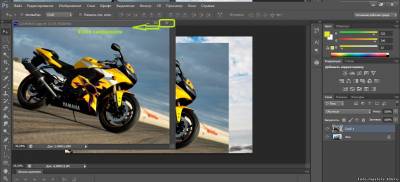 5. У нас появился фон (девушка на мотоцикле) и слой 1 (жёлтый мотоцикл). Перемещенная фотография и та на которую мы переместили разных размеров, нам необходимо три файла фотографий одного размера. Стоим на слой 1 в панелне инструментов выбераем редактирование далее свободное трансформирование ( либо одновременное нажатие клавиш ctrl+T ) и подгоняем по размеру наш файл фотографии  6. Затем переходим на фотографию мужчины на мотоцикле и перемещаем ее в новое окно. Тут последовательно выполняем пункты три и четыре и пять (тоже самое). Не буду еще раз описывать эти функции :) . Должно получится вот так: фон (девушка на мотоцикле, слой 1 (желтый мотоцикл), слой 2 (мужчина на мотоцикле). Вобщем так:). Главное что бы отображались фон, слой 1, слой 2 :  7. Теперь перейдем к анимации, без нее не как:)) Жмем в низу создать анимацию кадра, у кого ее нет в панели инструментов Окно --->>> Рабочая среда --->>> Движение. Ставим там галочку. 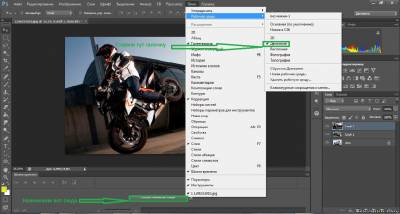 8. Закрываем слой 1 и слой 2, жмем на глаз правой кнопкой мыши:  9. Находимся мы на слое фотографии с девушкой на мотоцикле, далее создаём копию выделенных кадров и появляется второй кадр. Закрываем фон и открываем слой 1. Теперь у нас поменялся и кадр (вместо девушки на мотоцикле желтый мотоцикл) : 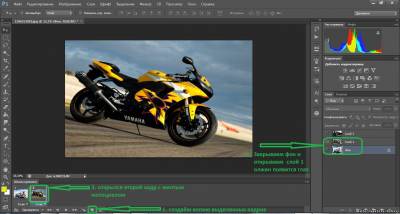 10. Затем опять создаем копию выделенных кадров теперь закрываем слой 1 и открываем слой 2. Третий кадр у нас получился мужчина на мотоцикле:  11. Как показанно внизу меняем время задержки кадров ( можно выбрать другое и и поставить задержку кадра какую вы хотите) 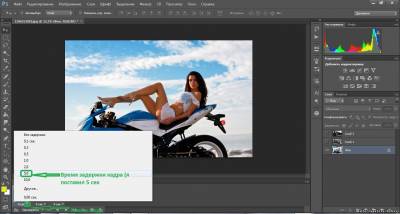 13. Меняем сколько раз будут просматриваться наши кадры (я ставлю постоянно) на ваше усмотрение :)  14. Теперь осталось сохранить то что мы сделали в панеле инструментов Файл --->>> Сохранить для Web...  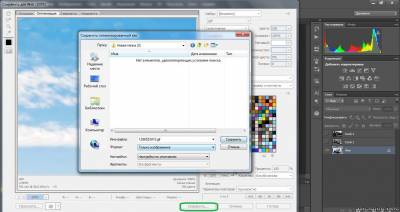 На этом все Всего вам самого наилучшего, успехов в познании фотошопа... Источник: http://foto-masters.3dn.ru/ | |
| Просмотров: 759 | Теги: | Рейтинг: 1.0/1 |
| Всего комментариев: 0 | |




